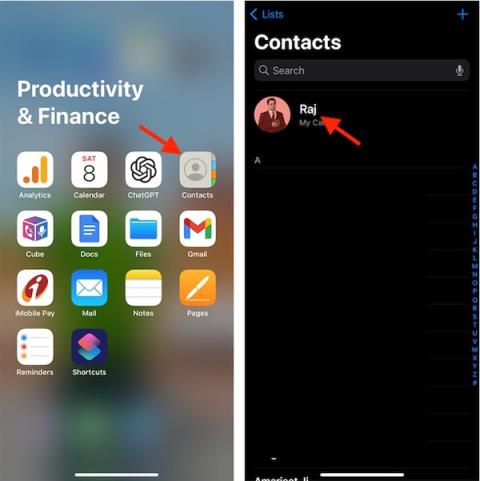På iOS 17 er der en funktion til at oprette plakatbilleder til kontakter på iPhone, inklusive dit kontaktnummer og den anden persons kontaktnummer. Dette kontaktbillede vises, når du foretager et FaceTime-opkald på iPhone. Og udover at vælge billeder i album som kontaktbilleder på iPhone, kan vi vælge emoji som kontaktbilleder på iPhone. Artiklen nedenfor vil guide dig til at oprette kontakt-emoji-billeder på iPhone.
Instruktioner til oprettelse af emoji-plakatbilleder til iPhone-kontakter
Trin 1:
Først skal du klikke på applikationen Kontakter på din telefon og derefter klikke på Kontaktkort . Klik nu på dit kontaktnummer.

Trin 2:
Klik på Kontaktbillede og plakat , og klik derefter på Rediger for at redigere dit kontaktbillede.

Trin 3:
Nu klikker brugere på plusikonet nedenfor for at oprette et nyt kontaktbillede på iPhone. Klik derefter på Memoji-ikonet nedenfor for at justere.

Trin 4:
Viser emojis, som du kan vælge imellem til dit kontaktplakatbillede. Klik på den emoji, du ønsker, og klik derefter på cirkelikonet nedenfor for at ændre baggrundsfarven på kontaktplakatbilledet på iPhone.

Trin 5:
Når du har valgt det emoji-billede, du kan lide til din kontaktperson, skal du klikke på Fortsæt for at fortsætte. Derefter klikker vi på Opdater for at ændre plakaten for kontaktnummeret på din iPhone.